Samba-сервер в Ubuntu\Debian\Mint. Простое пошаговое руководство
 Для организации доступа к файлам\принтерам и прочим ресурсам в LINUX для компьютеров с ОС Windows существует такой сервис, как SAMBA. Набор сервисов\утилит Samba позволяет не только предоставить доступ к папкам\принтерам\устройствам компьютеров с ОС Linux, но и гибко настроить доступ к ним. Ниже просто и пошагово описан процесс установки и настройки Samba-серверa в Ubuntu\Debian\Mint.
Для организации доступа к файлам\принтерам и прочим ресурсам в LINUX для компьютеров с ОС Windows существует такой сервис, как SAMBA. Набор сервисов\утилит Samba позволяет не только предоставить доступ к папкам\принтерам\устройствам компьютеров с ОС Linux, но и гибко настроить доступ к ним. Ниже просто и пошагово описан процесс установки и настройки Samba-серверa в Ubuntu\Debian\Mint.
Samba — пакет ПО, который позволяет обращаться к сетевым дискам и принтерам на различных операционных системах по протоколу SMB/CIFS. Имеет клиентскую и серверную части. Samba начиная с 4той версии может играть роль контроллера АД, совместимого с реализацией Windows и способна обслуживать все поддерживаемые Microsoft версии клиентов, в том числе Windows 8\10[3]. Samba работает на большинстве Unixсистем, таких, как Linux, Solaris и Mac OS X Server, на различных вариантах BSD; Samba включена практически во все дистрибутивы Linux.
Установка SAMBA в Ubuntu\Debian\Mint:
sudo apt-get install samba
После непродолжительного скачивания пакетов и установки я попробую решить две задачи:
- дать доступ к расшаренным папкам или всех, или по логину и паролю.
- разрешить доступ к папкам только с определенных компьютеров в сети.
Все настройки сервера производятся в файле /etc/samba/smb.conf
sudo nano /etc/samba/smb.conf
Настройка сервера SAMBA
Вариант 1. Доступ к папке
/var/share
есть у всех. Любой пользователь имеет разрешение на запись и чтение.
#Имя рабочей группы
workgroup = HOME
#Отображаемое в сети имя ресурса, может быть любым.
[share]
#Описание к ресурсу
coment = full acess for all
#Указываем путь
path = /var/share
#Ujcntdjq ljcneg
guest ok = yes
#При создании файла пользователем ему устанавливаются права
create mask = 0777
#Тоже для каталога
directory mask = 0777
# статус SAMBA, обязательно)
available = yes
#Разрешение видеть в окружении, иначе ресурс будет доступен только по \\имя(ай-пи). Аналог Computer Browser в Windows
browsable = yes
#Право на запись
writable = yes
#Право не только на чтение
read only = no
Для вступления изменений в силу нужно перезапустить сервис. Оказалось, что стандартная конструкция:
agat@ag:/etc/samba$ sudo service samba restart Failed to restart samba.service: Unit samba.service is masked.
Не работает, и следует использовать команду —
agat@ag:/etc/samba$ sudo /etc/init.d/smbd restart [ ok ] Restarting smbd (via systemctl): smbd.service.
Результат описаных выше действий на Windows 8 машине. Имя компьютера под управлением LINUX -ag
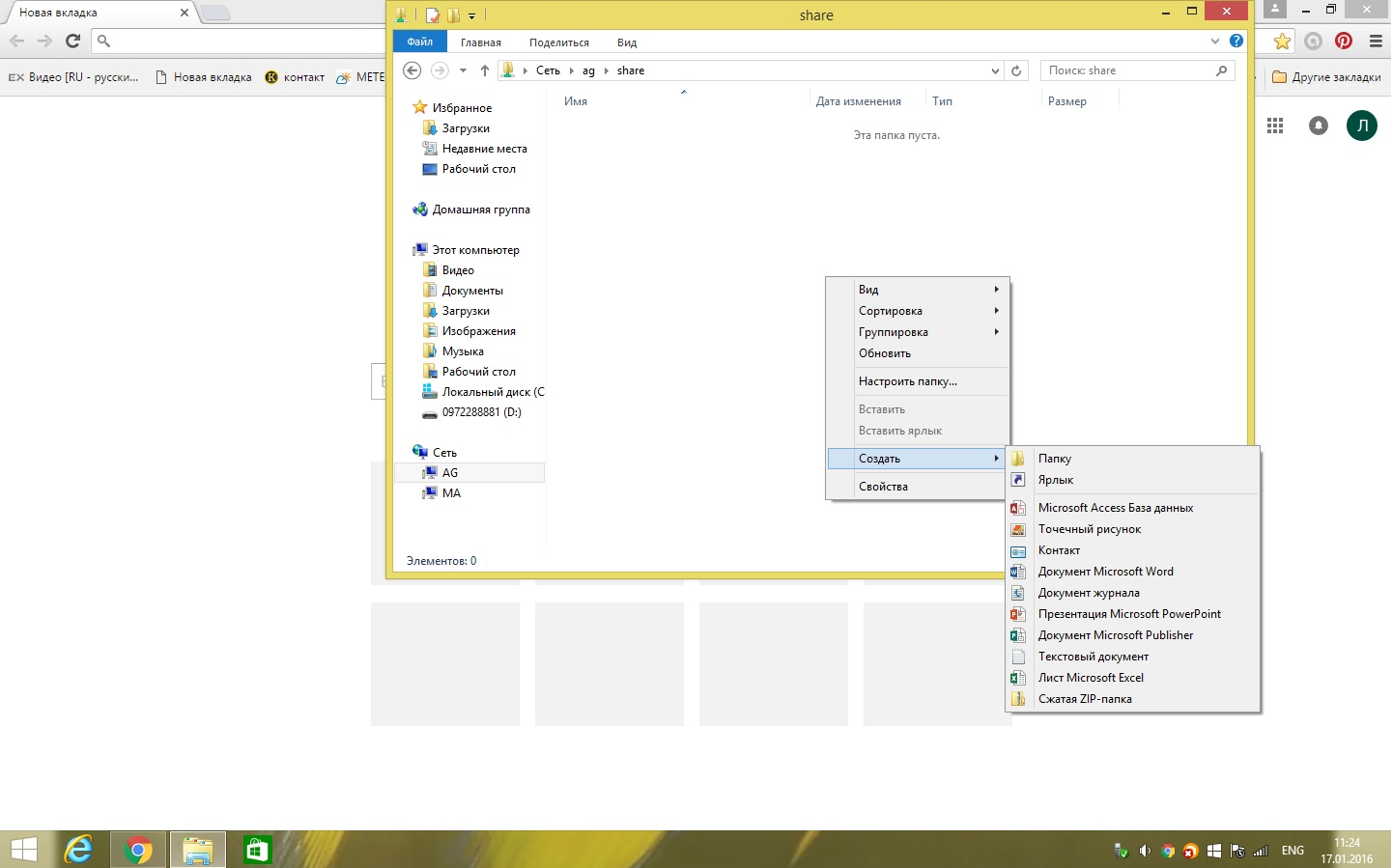
2 Вариант — необходимо запретить доступ к папкам со всех компьютеров в сети, кроме рабочей станции 192.168.0.26 -второго компьютера в сети, под управлением Windows. Все остальные Ай-пи адреса будут заблокированы, какими-бы паролями и логинами пользователь не обладал.
Все достаточно просто — нужно добавить одну строчку в уже упомянутый выше /etc/samba/smb.conf :
hosts allow = 192.168.0.26
И перезапустить сервис, для вступления изменений в силу:
agat@ag:/etc/samba$ sudo /etc/init.d/smbd restart
Для проверки я просто изменил вручную IP-адрес станции под управлением Windows на 192.168.0.27. Достучаться не удалось.
По сути, для организации сервиса правился ровно один файл — причем снабженный детальными комментариями. К сожалению, принтера для тестирования у меня нет, но, как кажется, — и там ничего мегасложного нет.
Практика показывает, что кажущиеся сложными и запутанными задачи после детального изучения в Linux решаются придельно лаконично, быстро и логично. Система при изучении дает мне ощущение прозрачности и отсутствия задач, которые решить невозможно — и именно так, как тебе будет удобно. Подобного чувства при работе с Майкрософт-системами не возникает. В LINUX Я действительно ощущаю чувство контроля над системой — чего и Вам желаю.


Добавить комментарий